Вопрос
Проблема: как удалить MS Edge (Chromium) в Windows?
Привет. Я использую Google Chrome уже много лет и считаю, что это лучший вариант для меня. Однако после недавнего обновления Windows я обнаружил, что на моем компьютере также установлен MS Edge. Не могли бы вы предоставить шаги, чтобы удалить его полностью, так как я слышал, что это может быть немного сложно? Заранее спасибо.
Решенный ответ
Изначально Microsoft Edge был заменой некорректного Internet Explorer в 2015 году вместе с новейшей версией Windows - Windows 10. Пользователи заметили значительные улучшения по сравнению с ужасным IE, поскольку Edge казался намного быстрее и безопаснее. use, хотя со временем стало ясно, что по качеству он далек от других современных браузеров. Из-за этого последний браузер Microsoft оставался в значительной степени неактуальным.
Поэтому в 2018 году Microsoft объявила, что работает над Edge на базе Chromium,[1], который впоследствии был выпущен в январе 2020 года. Фактически, эта версия веб-браузера была относительно хорошо принята, поскольку она была больше ориентирована на конфиденциальность, чем Chrome, при этом позволяя пользователям сохранять все компоненты, связанные с учетной записью Google, такие как логины и даже расширения.
Однако не все хотели обновлять или использовать новый Edge. Однако у Microsoft была другая идея, и она начала поставлять новый браузер вместе с обновлениями Windows.[2] Это было не то, что люди оценили, хотя технический гигант предупредил пользователей, что он заменит устаревшее приложение на Chromium Edge.
Вот почему многие люди хотят удалить MS Edge со своих компьютеров с Windows раз и навсегда. Это, а также тот факт, что браузер также может страдать от таких проблем, как INET_E_DOWNLOAD_FAILURE. Однако оказывается, что этот процесс может оказаться немного сложнее, чем предполагалось (не секрет, что старый Edge был боль удалить), так как приложение не может быть удалено обычным образом, как и его предыдущая версия.

Поэтому, если вы оказались в ситуации, когда не знаете, как удалить MS Edge - мы здесь, чтобы вам помочь. Ниже вы найдете шаги, которые необходимо предпринять, чтобы полностью удалить программу с вашего компьютера.
Как удалить MS Edge из Windows?
Чтобы удалить эти файлы, вам необходимо приобрести лицензионную версию Reimage Reimage удалить программное обеспечение.
Поскольку вы не можете удалить Edge, как любое другое приложение, через панель управления или раздел «Приложения и функции», вам придется использовать PowerShell. Вот как:
- Нажмите Win + E открыть Проводник
- Перейти к Вид вкладка и убедитесь Скрытые предметы поле отмечено галочкой
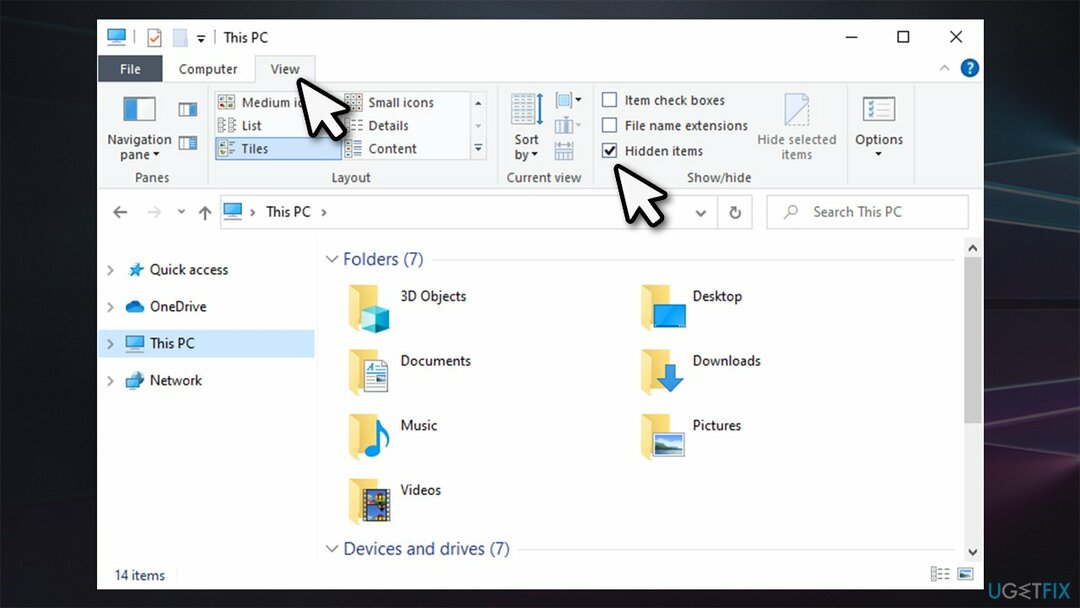
- Перейдите в следующее место:
C: \ Program Files (x86) \ Microsoft \ Edge \ Application \
-
Двойной щелчок в версии приложения, например, 88.0.705.68
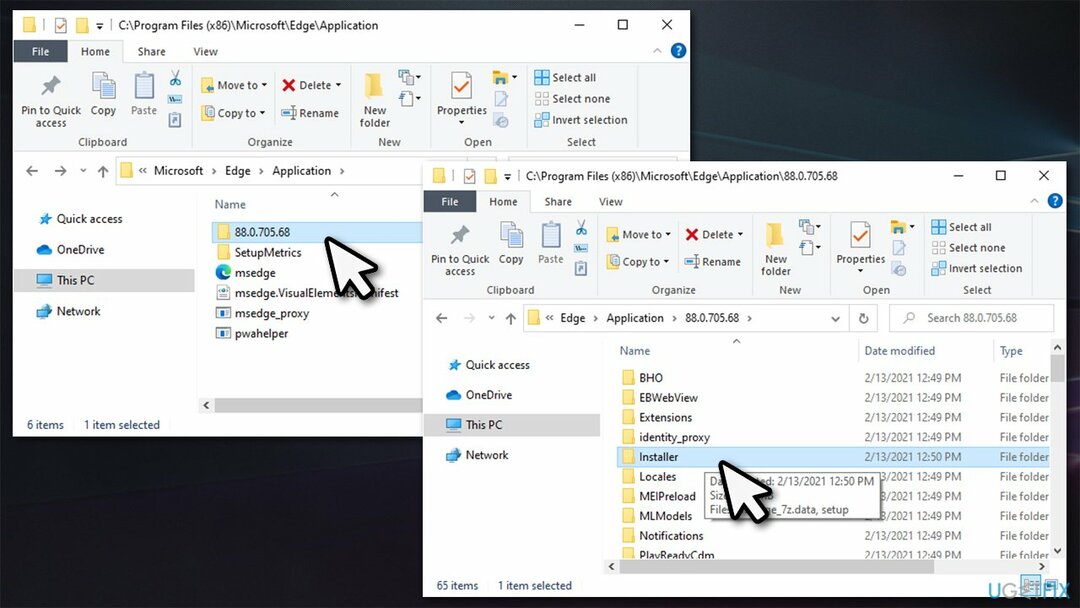
- Перейти к Установщик папка
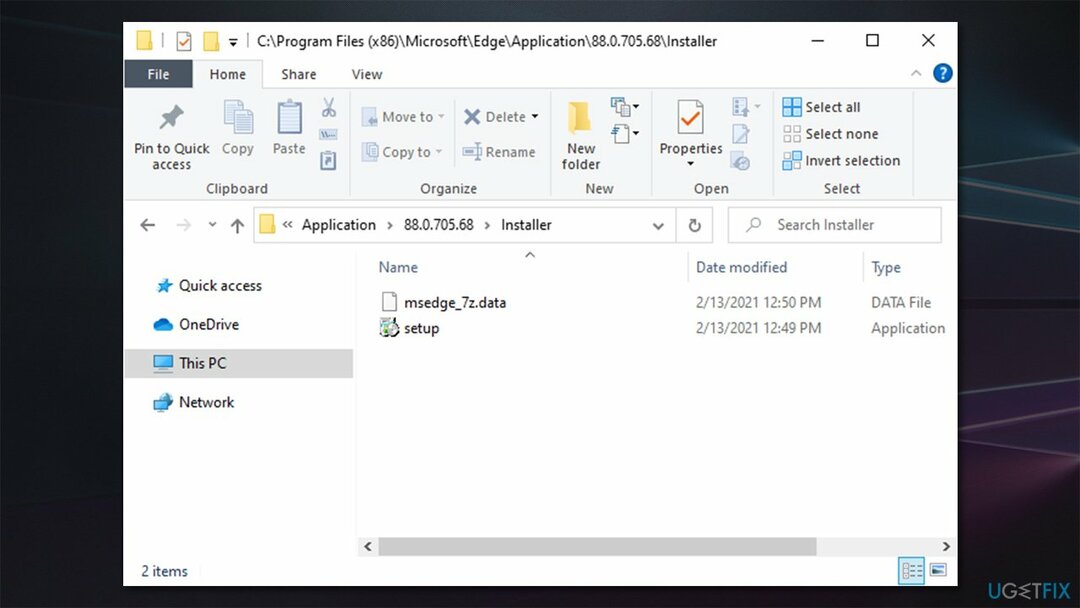
- Теперь нажмите на Файл и выберите Откройте Windows PowerShell> Откройте Windows PowerShell от имени администратора.
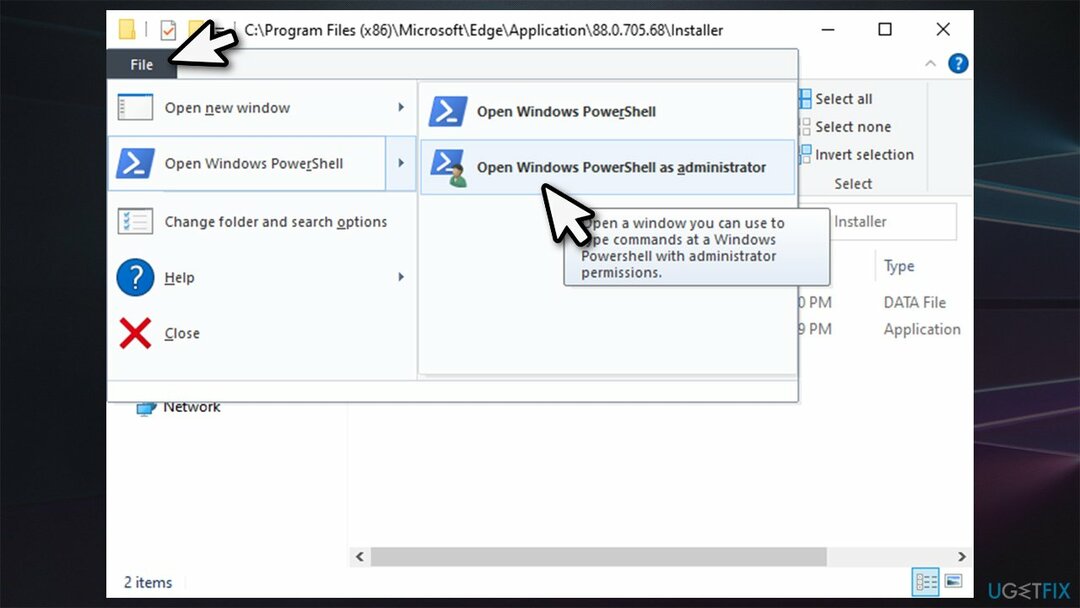
- Затем скопируйте (Ctrl + C) и вставьте (Ctrl + V) следующую команду в окно PowerShell:
setup.exe –uninstall –system-level –verbose-logging –force-uninstall
- Нажмите Входить.
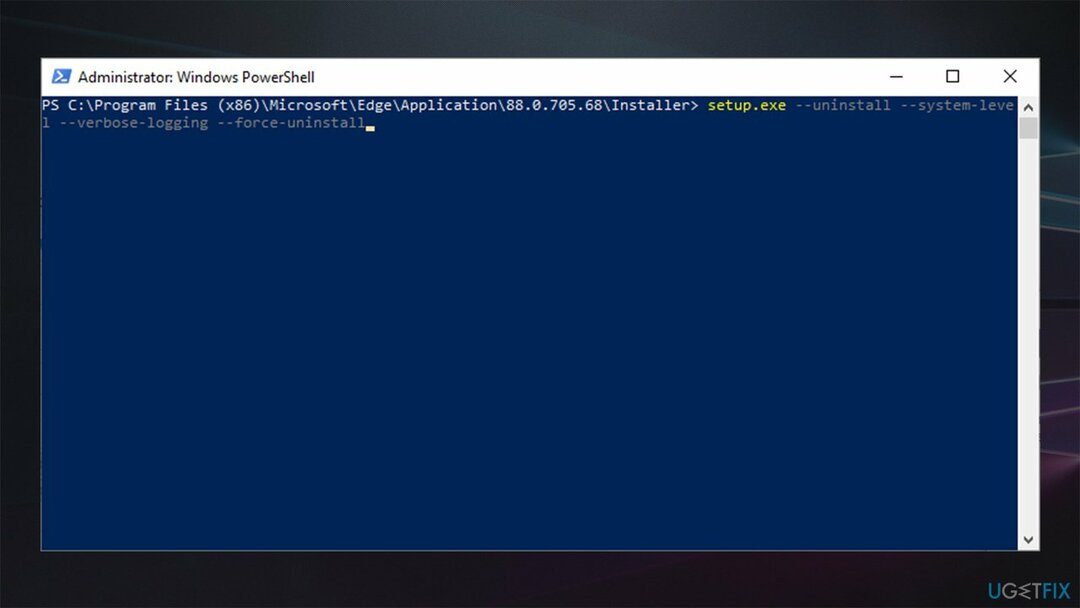
После того, как вы выполните эти шаги, MS Edge на основе Chromium будет удален из вашей Windows. Однако, вероятно, он будет переустановлен, как только вы примените новейшие обновления Windows, что подводит нас к следующему пункту.
Альтернатива: установите другой браузер по умолчанию и не удаляйте Edge
Чтобы удалить эти файлы, вам необходимо приобрести лицензионную версию Reimage Reimage удалить программное обеспечение.
Если ваша основная проблема с MS Edge заключается в том, что он был установлен в качестве веб-браузера по умолчанию (например, если вы щелкните ссылку через другое приложение, Edge автоматически откроется), тогда нет необходимости удалять браузер. Поскольку он довольно глубоко интегрирован в систему, его удаление может вызвать все типы проблем нестабильности.
Если вы столкнулись с такими проблемами, мы настоятельно рекомендуем вам использовать ReimageСтиральная машина Mac X9 восстановление программного обеспечения, которое могло импортировать отсутствующие или поврежденные файлы в вашу операционную систему, устранение задержек, сбоев, BSOD[3], и другие вопросы.
Если вы еще не удалили браузер MS Edge (и не хотите рисковать негативным влиянием на производительность вашего компьютера) и хотите установить другой браузер по умолчанию, выполните следующие действия:
- Щелкните правой кнопкой мыши на Начинать и выбрать Приложения и функции
- Слева нажмите Приложения по умолчанию
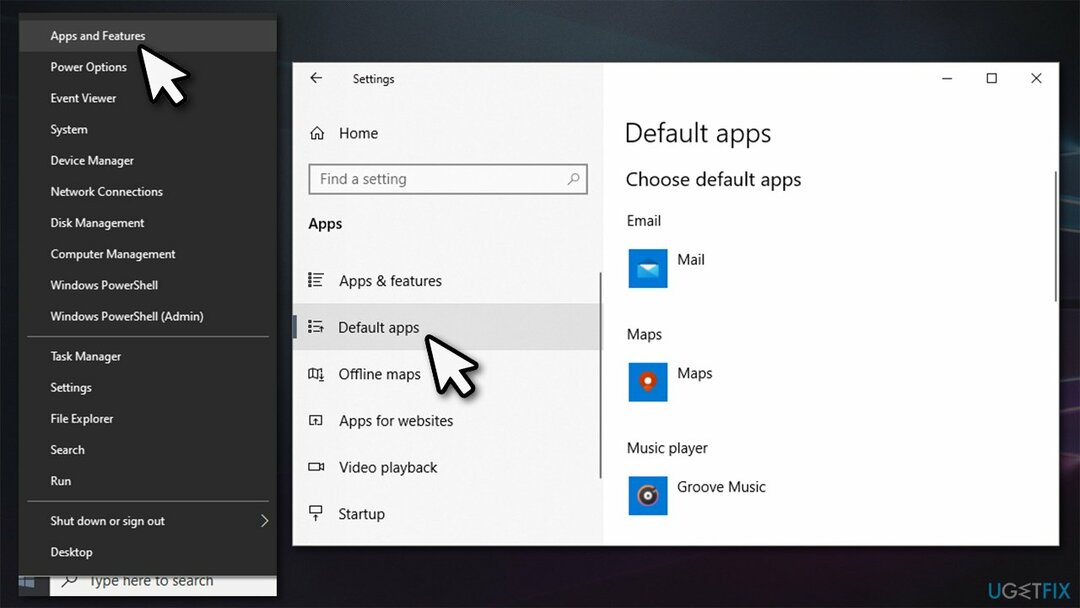
- Прокрутите вниз до веб-браузер раздел
- Щелкните MS Edge и выберите браузер, который хотите установить по умолчанию, например, Fire Fox.
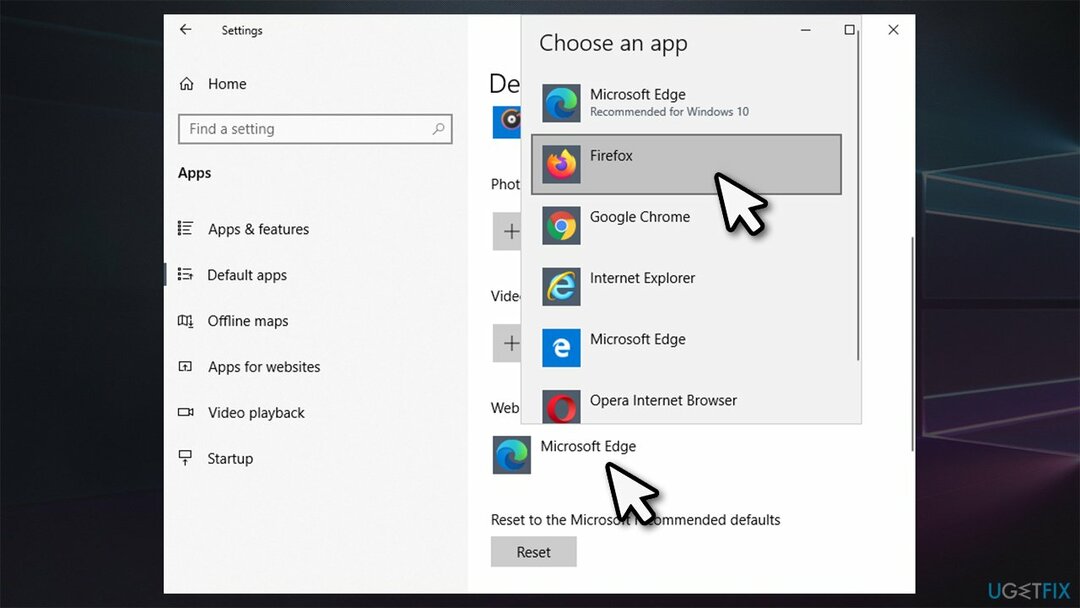
Избавьтесь от программ одним щелчком мыши
Вы можете удалить эту программу с помощью пошагового руководства, предоставленного вам экспертами ugetfix.com. Чтобы сэкономить ваше время, мы также выбрали инструменты, которые помогут вам выполнить эту задачу автоматически. Если вы торопитесь или чувствуете, что у вас недостаточно опыта, чтобы удалить программу самостоятельно, смело используйте следующие решения:
Предложение
сделай это сейчас!
Скачатьпрограммное обеспечение для удаленияСчастье
Гарантия
сделай это сейчас!
Скачатьпрограммное обеспечение для удаленияСчастье
Гарантия
Если вам не удалось удалить программу с помощью Reimage, сообщите о своих проблемах в нашу службу поддержки. Убедитесь, что вы предоставили как можно больше подробностей. Сообщите нам все подробности, которые, по вашему мнению, нам следует знать о вашей проблеме.
Этот запатентованный процесс восстановления использует базу данных из 25 миллионов компонентов, которые могут заменить любой поврежденный или отсутствующий файл на компьютере пользователя.
Для восстановления поврежденной системы необходимо приобрести лицензионную версию Reimage инструмент для удаления вредоносных программ.

Чтобы оставаться полностью анонимным и не допустить, чтобы интернет-провайдер и правительство от шпионажа на вас, вы должны использовать Частный доступ в Интернет VPN. Это позволит вам подключаться к Интернету, оставаясь полностью анонимным, за счет шифрования всей информации, предотвращения трекеров, рекламы, а также вредоносного контента. Самое главное, вы остановите незаконную слежку, которую за вашей спиной проводят АНБ и другие правительственные учреждения.
Непредвиденные обстоятельства могут произойти в любой момент при использовании компьютера: он может выключиться из-за отключения электроэнергии, Может возникнуть синий экран смерти (BSoD) или случайные обновления Windows могут произойти на машине, когда вы ушли на несколько минут. минут. В результате ваши школьные задания, важные документы и другие данные могут быть потеряны. К восстанавливаться потерянные файлы, вы можете использовать Восстановление данных Pro - он ищет копии файлов, которые все еще доступны на вашем жестком диске, и быстро их извлекает.